如何在 Nothing OS 2.0 上自訂鎖定畫面:新增小工具、捷徑等

要知道什麼
- Nothing OS 2.0 可讓您將時鐘、快速設定、照片 (Nothing OS 2.0.4) 和天氣小工具新增至鎖定畫面。
- 若要將小工具新增至 Nothing Phone 的鎖定螢幕,請開啟「設定」>「鎖定螢幕」>「鎖定螢幕小工具」。點擊可用類別中的小工具,將其新增至小工具插槽。
- 若要新增其他快捷方式,請點選鎖定螢幕快捷方式,然後從「左下」和「右下」區域的可用快捷方式中進行選擇。
- 透過選擇您想在鎖定畫面上看到的其他內容以及何時看到它來自訂鎖定畫面的其餘部分。
- 鎖定螢幕小工具僅適用於 Nothing OS 2.0 及更高版本。從「設定」>「系統」>「系統更新」更新您的 Nothing OS 。
Nothing OS 無法滿足 Android 用戶對 OEM 造型的所有需求。透過全面的更改,Nothing OS 2.0 透過大量新功能提升了遊戲的效能,例如Nothing 的單色圖示、內建應用程式儲物櫃、克隆應用程式以及更多Glyph 設計,所有這些都將原生Android 體驗提升到了極致。高度。
在本指南中,我們將了解 Nothing OS 2.0 上的鎖定螢幕小工具、您獲得的小部件選項、如何添加它們,以及一些其他設置,以使您的 Nothing Phone 的鎖定螢幕煥然一新。讓我們開始。
如何在Nothing Phone上新增鎖定畫面小工具
您可以將幾種不同類型的小工具新增到 Nothing Phone 的鎖定畫面上,包括時鐘、快速設定、應用程式、天氣,甚至是照片(使用 Nothing OS 2.0.4)。讓我們看看如何。
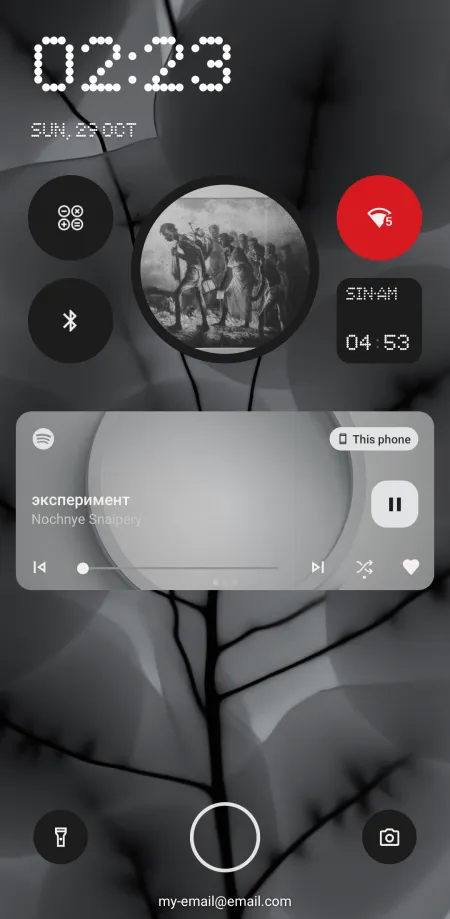
要求
以下小組件和鎖定螢幕設定適用於 Nothing OS 2.0 或更高版本。因此,請確保從「設定」>「系統」>「系統更新」更新您的 Nothing Phone 。最新的 Nothing OS 版本是 2.0.4。
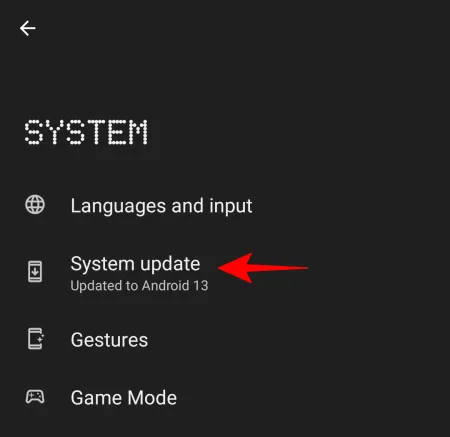
1. 類比時鐘、數位時鐘和世界時鐘
從應用程式抽屜中開啟「設定」應用程式。
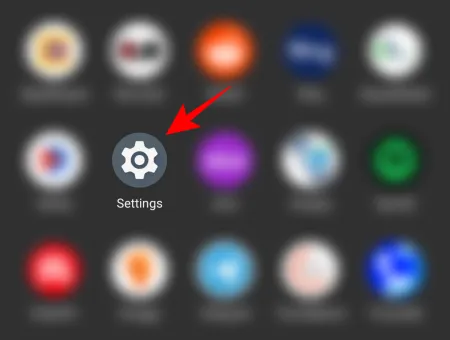
向下捲動並點擊“鎖定螢幕”。
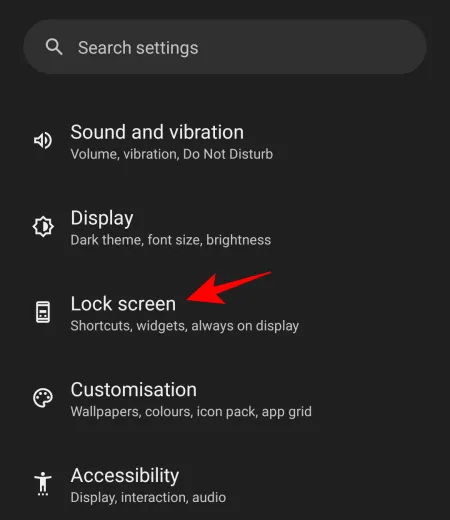
點選鎖定螢幕小工具卡。
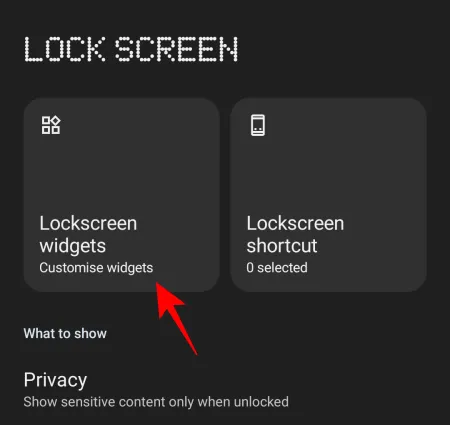
在這裡,您會發現兩行,每行四個圓圈。這是您新增的小工具將出現的區域。
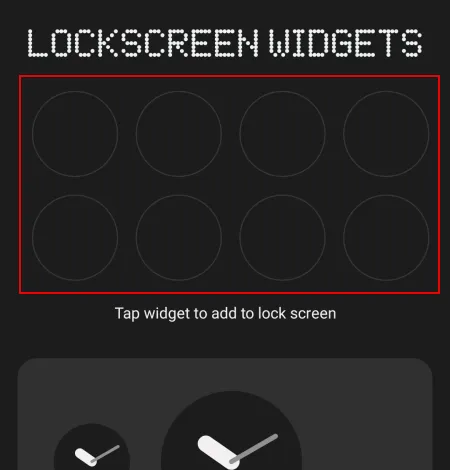
由於區域有限且小部件有不同的形狀和大小,因此您只能選擇幾個小部件添加到此處。所以要明智地選擇。
在空的小部件插槽下,您將看到“模擬”時鐘的兩個小部件形狀…
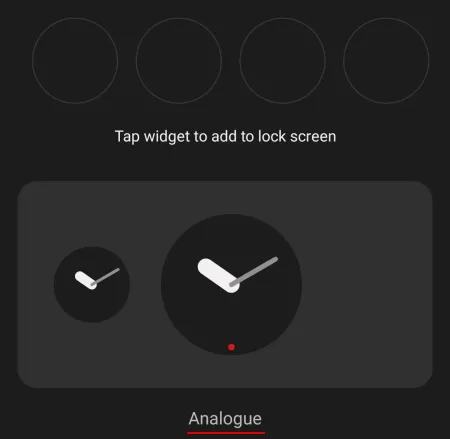
「數字」時鐘的四種形狀…
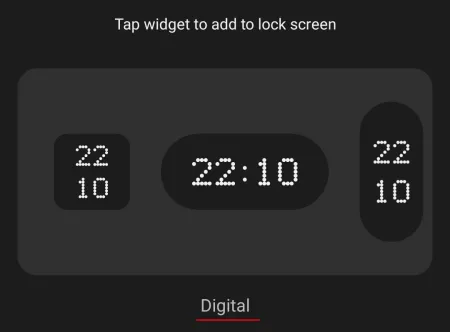
“世界”時鐘有四種形狀。
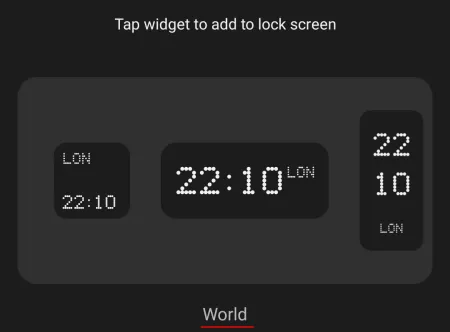
注意:快速穿過螢幕即可查看全部內容。
只需點擊一個小部件即可將其新增至鎖定畫面小工具插槽。
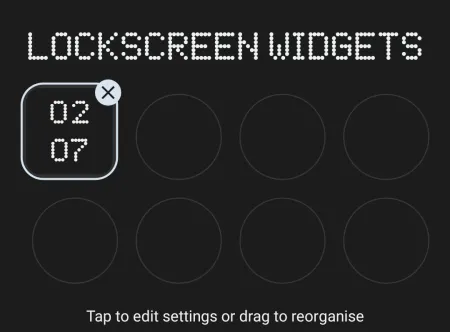
模擬時鐘和數位時鐘不需要任何其他東西。但如果您要新增世界時鐘小工具,請點擊它來選擇您想要查看哪個城市的時間。
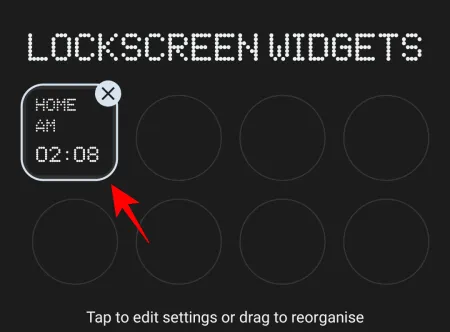
預設情況下,它將設定為您的系統(本地)時間。若要選擇其他城市,請點選特定城市。
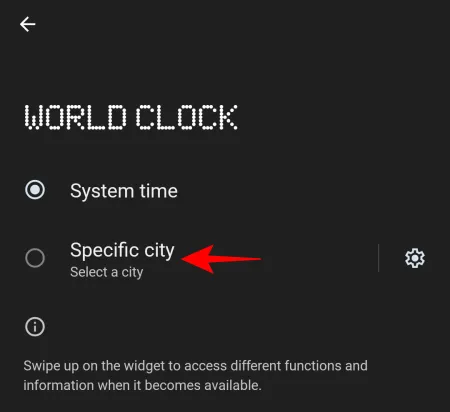
輸入您想要查看其時鐘的城市的名稱並選擇它。
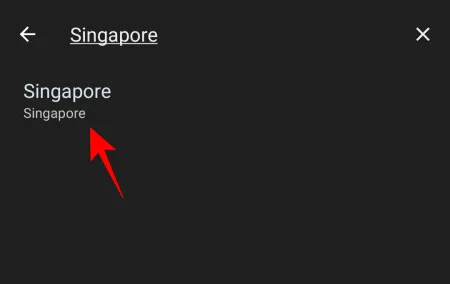
然後返回鎖定螢幕小工具頁面,您將看到時鐘顯示您選擇的城市的時間。
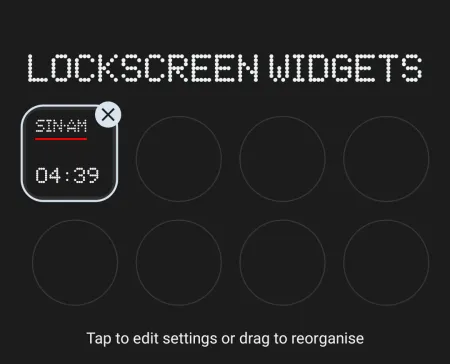
2. 鎖定螢幕照片
鎖定畫面的照片小工具是最新新增的內容,可在最新的 Nothing OS 版本 2.0.4 中使用。照片小部件有兩種不同的形狀 – 圓形和方形。點擊其中一個將其添加到您的鎖定畫面。
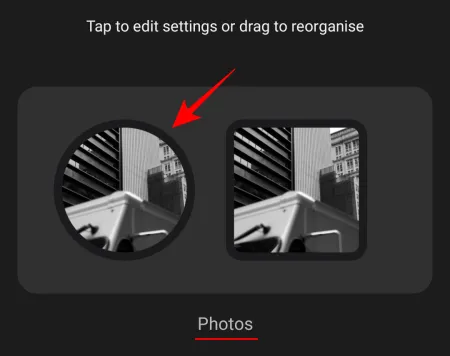
然後點擊新增照片選項以選擇鎖定螢幕上顯示的照片。
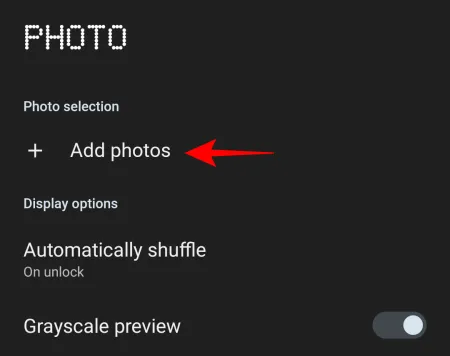
選擇要在鎖定畫面上顯示的照片或相冊,然後點選右下角的新增。
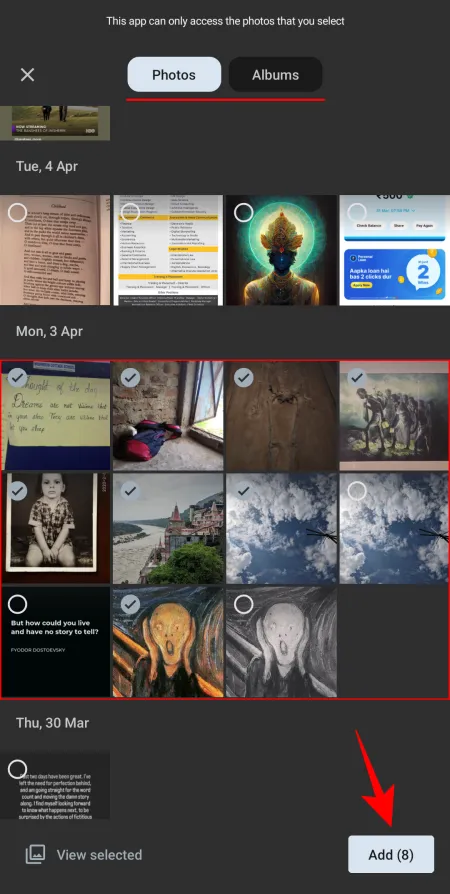
然後點擊“自動隨機播放”選項以確定鎖定螢幕上的照片何時發生變化。
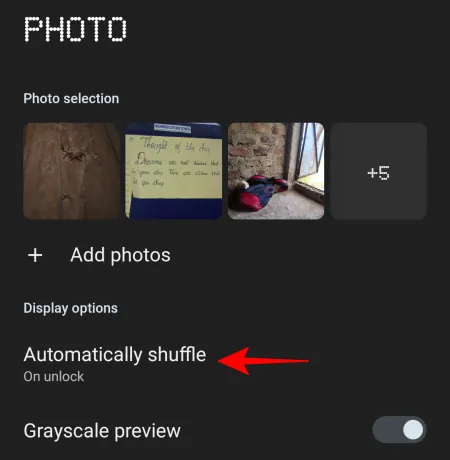
若要在每次解鎖裝置時隨機播放照片,請選擇解鎖時。
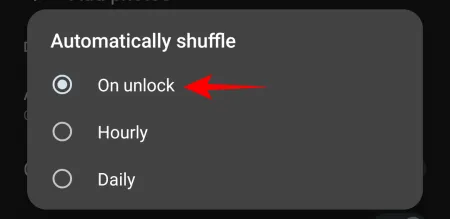
否則,請在“每小時”和“每日”之間進行選擇以設定基於時間的隨機播放。
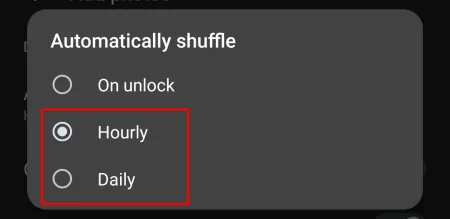
注意:您也可以在小部件上向上或向下滑動來更改照片。
接下來的兩個選項 – 灰階預覽和框架 – 將預設開啟。灰階預覽會將您的圖片變成灰色(以符合 Nothing OS 的單色性),而「加框」選項將在圖片周圍添加黑框。如果您不需要它們,請將其關閉。否則,讓它們保持開啟。
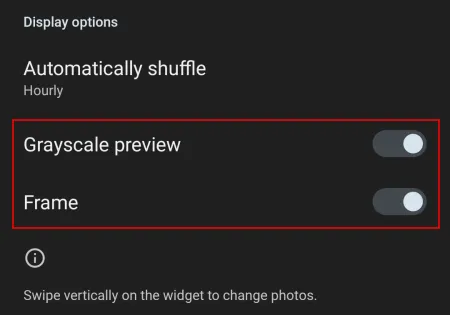
3. 快速設定
在“快速設定”部分,您可以看到三種不同的形狀。點擊其中之一即可使用它。
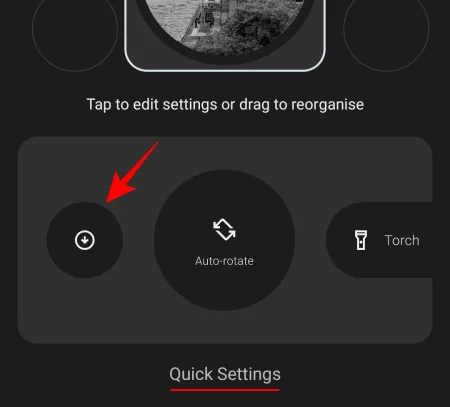
在這裡,您有 28 個快速設定選項和 8 個應用程式可供選擇。選擇您要新增的小工具。
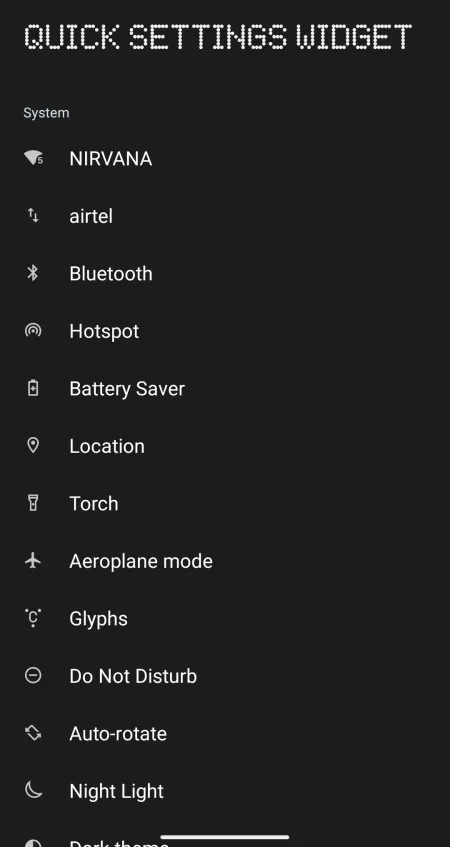
遺憾的是,您無法在鎖定畫面上新增任何 Google 或第三方應用程式作為小工具。
4. 天氣
「天氣」部分也有三種不同的形狀,所有形狀都佔用四個插槽。點擊其中一個將其新增至鎖定畫面。
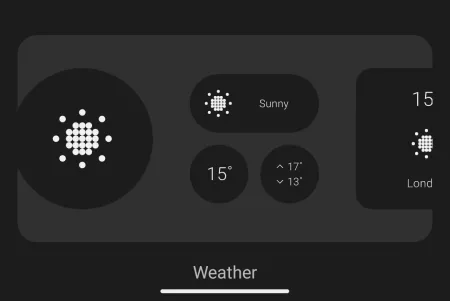
注意:您需要打開您的位置才能使其正常工作。
添加小部件後,將它們拖曳以更改其位置並使其處於適合您偏好的配置中。
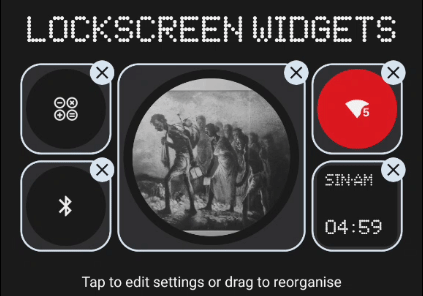
如何在 Nothing Phone 上新增鎖定畫面捷徑
除了小部件之外,您還可以添加兩個其他快捷方式到鎖定畫面 – 一個位於左下角,另一個位於右下角。點擊鎖定螢幕快捷方式卡進行自訂。
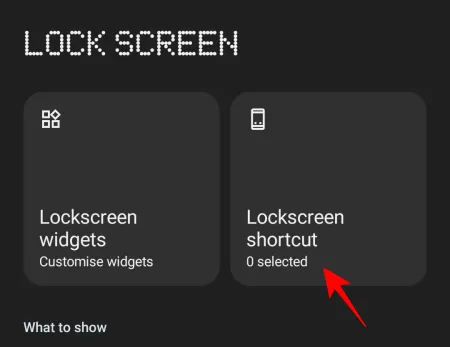
點擊左下角的卡片。
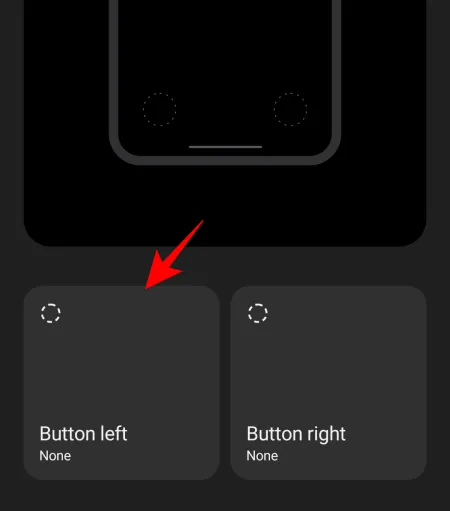
並從可用的快捷方式中進行選擇。
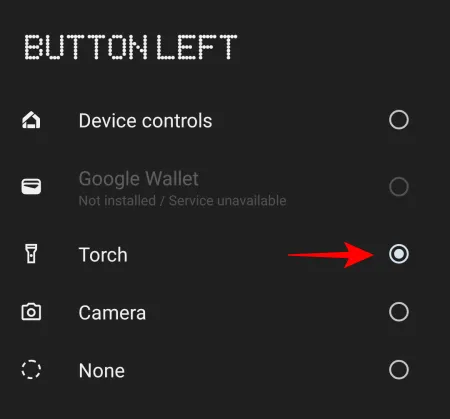
然後返回並點擊右下角的卡片。
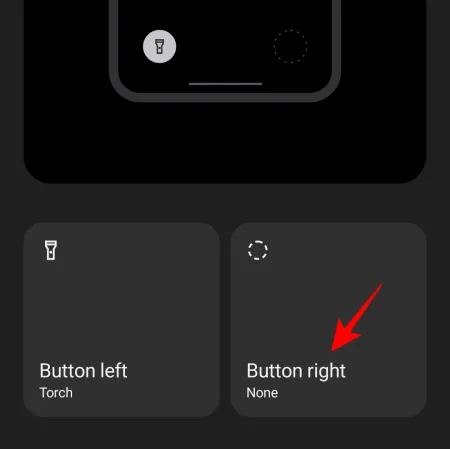
並從可用的快捷方式中進行選擇。
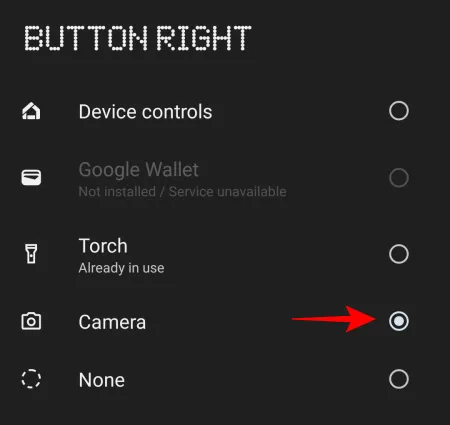
Nothing Phone 的其他鎖定螢幕設置
除了小部件和快捷方式之外,您可能還需要設定一些其他設定。它們如下:
顯示內容 – 隱私、快速檢視、鎖定螢幕上的文本
在「顯示內容」部分下,您有幾個選項來確定您在鎖定畫面上看到的內容。
點擊隱私。
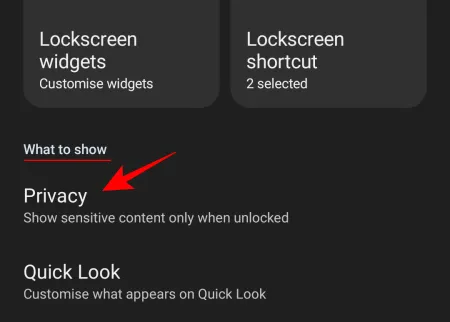
然後選擇是要在鎖定畫面上查看通知內容還是將其隱藏。
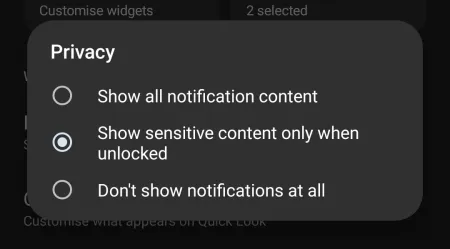
點選“快速檢視”。
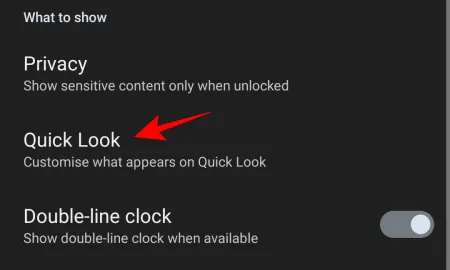
在這裡,您將找到天氣和時間表的切換。
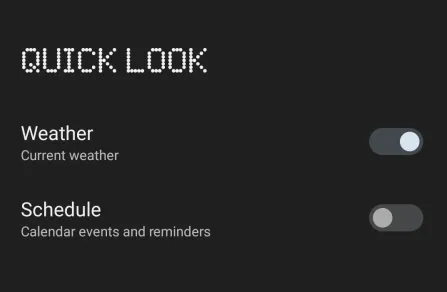
如果您想在鎖定畫面上查看天氣更新,我們建議您在此處切換「天氣」快速查看,而不是使用單獨的天氣小工具。這將確保您有更多的插槽可供其他小部件使用。
您也可以在鎖定畫面上新增文字訊息,例如您的姓名、聯絡資訊或勵志名言。為此,請點擊在鎖定畫面上新增文字鎖定螢幕鎖定畫面。
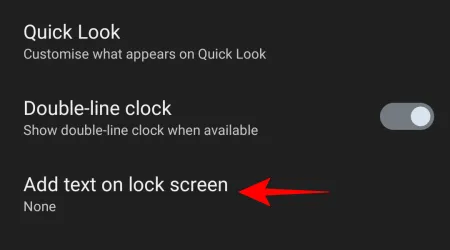
輸入您的文字並點擊“儲存”。
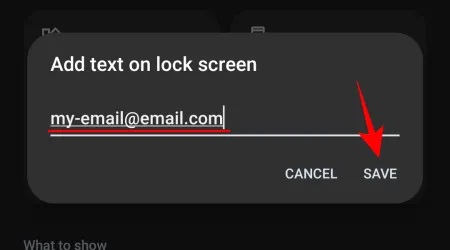
我們建議在鎖定畫面上新增您的聯絡訊息,以便在您的裝置遺失時,找到它的人可以輕鬆與您聯絡。
注意:當螢幕上有小工具時,雙線時鐘選項變得無關緊要,因為沒有空間顯示雙線時鐘。所以開與不開都沒關係。
何時顯示鎖定螢幕
「何時顯示」部分可協助您準確自訂何時看到鎖定畫面。
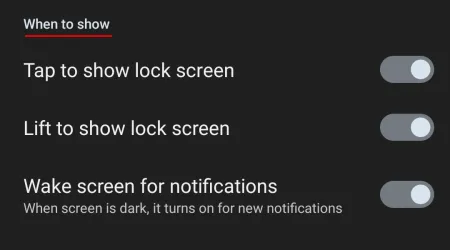
理想情況下,最好在此處保持所有三個選項處於開啟狀態,以確保輕鬆地從鎖定畫面存取和使用小工具。
始終顯示 (AOD)
如果您希望在手機鎖定時始終看到鎖定螢幕的基本資訊(包括小工具),請在此處開啟開關。
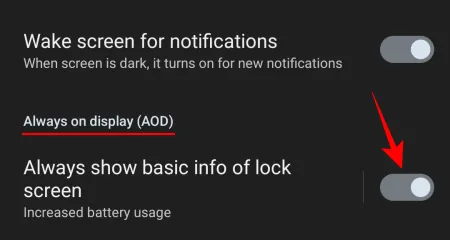
常問問題
下面我們就來看看Nothing Phone鎖定畫面客製化的幾個常見問題。
如何在鎖定畫面上放置自訂小工具?
開啟“設定”應用程式 >“鎖定螢幕”>“鎖定螢幕小工具”,然後點擊要新增到鎖定螢幕的小工具。
哪個版本的 Nothing OS 有鎖定畫面照片小工具?
Nothing Phone 上的照片小工具可在 Nothing OS 2.0.4 中使用。
Nothing OS 2.0 是哪個版本的 Android?
截至 2023 年 10 月 29 日,Nothing OS 2.0 是基於 Android 13。
鎖定畫面客製化是Nothing OS 2.0(和2.0.4)為Nothing Phones帶來的最大變化之一。借助對鎖定螢幕小部件的支持,您現在可以輕鬆訪問最常用的設置和快捷方式,或查看您最珍貴的回憶,而無需喚醒設備。
我們希望本指南可以幫助您在 Nothing Phone 上設定鎖定畫面。直到下一次!



發佈留言